Win10总提示已重置应用默认设置怎么解决?
Win10总提示已重置应用默认设置怎么解决?近期有Win10用户在电脑的使用中,经常遇到系统提示已重置应用默认设置的情况,出现这一情况有可能是系统补丁引起的,对此我们可以试试以下方法来解决,下面,我们就一起往下看看。
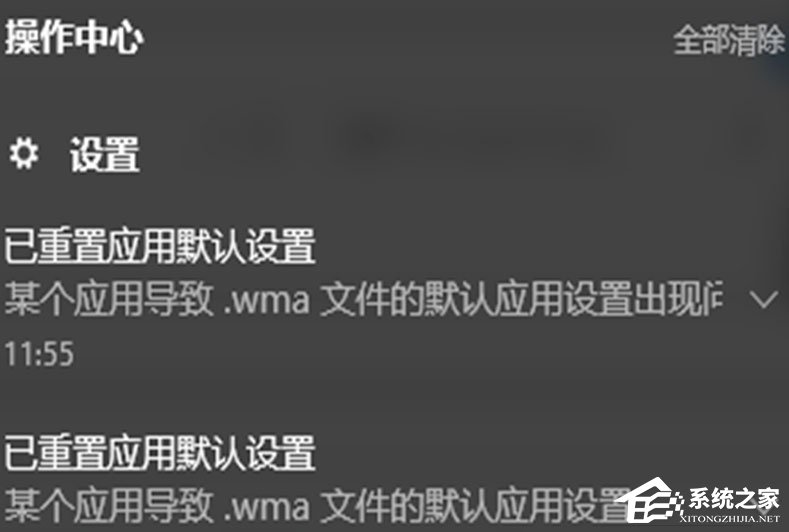
方法/步骤
1、首先,点击桌面的左下角的微软图标,左键点击出现弹窗,在左侧下拉找到W选项里面的第一个Windows PowerShell,之后点击;


2、点击之后出现一个弹窗,这个弹窗是管理员输入的管理界面,你需要输入一些编程将里面的音乐电影,照片软件给卸载掉才行,输入下列几个,全部回车结束;
get-appxpackage *zunemusic* | remove-appxpackage
get-appxpackage *zunevideo* | remove-appxpackag
get-appxpackage *photos* | remove-appxpackage

3、之后卸载,点击右下角的设置进入设置界面,找到应用界面,找到默认应用,我们需要设置一下默认的应用,音乐,视频和照片;



4、应用设置好之后,最好需要将一些没用的通知给将其屏蔽掉,所以我们点击返回,之后在设置界面找到第一个系统点击进入;

5、系统点击进入之后,点击通知,在通知界面上面,有许多开启的通知,这些其实有很多时候是没必要的,你将其关闭即可;

6、之后,你就再也收不到这些无聊的通知了,是不是很厉害呀。
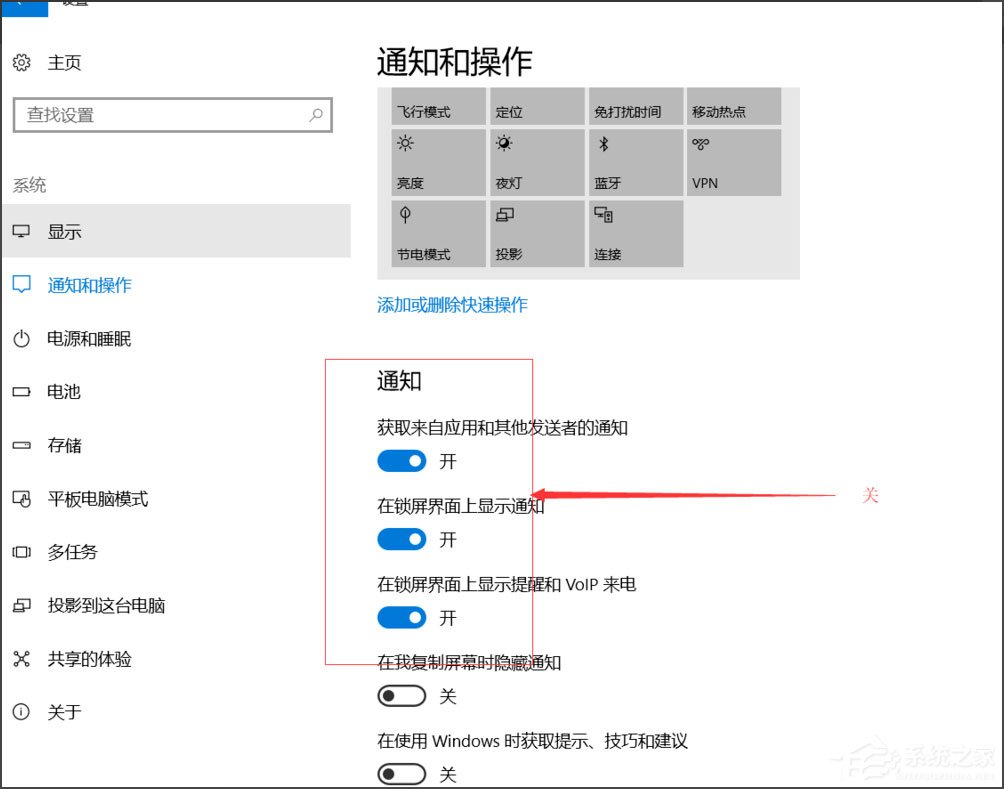
以上就是系统之家小编为你带来的关于“Win10总提示已重置应用默认设置怎么解决?”的解决方法了,希望可以解决你的问题,感谢您的阅读,更多精彩内容请关注系统之家官网。
Win10教程最新文章
游戏排行
热点推荐
换一换- Win10选21H2还是22H2好?Win10 22h2和21h2的区别
- 电脑开机提示:please power down and connect the pcie power cable(s)
- Win10消费者版本是什么意思?Win10消费者版本介绍
- Win10电脑提取压缩包出现错误提示代码0x80004005解决方法
- Win10怎么关闭左下角搜索框?Win10左下角搜索框关闭教程
- Win10自带浏览器卸载了怎么恢复?
- Win10卸载不了更新补丁怎么办?没有成功卸载全部更新解决方法
- Win10打开文件提示“在商店中查找应用”怎么办?
- Win10连接投影仪不显示怎么解决?Win10连接投影仪无信号怎么办?
- 如何让Win10启动后进入选择用户界面





















